winxp sp3正版安装教程
- 分类:教程 回答于: 2016年11月13日 00:00:00
网友想小编要winxp sp3正版安装教程,电脑xp sp3的正版系统还是最适合自己,那些电脑系统根本就是渣渣,所以坚决要安装xpsp3系统,那么就让小编告诉你winxp sp3正版安装教程,下面就让我们看看安装xpsp3系统过程。
首先找到下载的Ghost xp iso文件,右击——解压到一个同名的文件夹里面。如下图。

右面的文件夹是解压后的。

然后就可以找其中的autorun.exe文件。如果找到了,双击它就可以gost xp安装过程了。但是,这里的问题是该ghost文件解压后没有autorun.exe。那么我们要怎么办呢?还能够硬盘安装ghost xp吗?当然能!
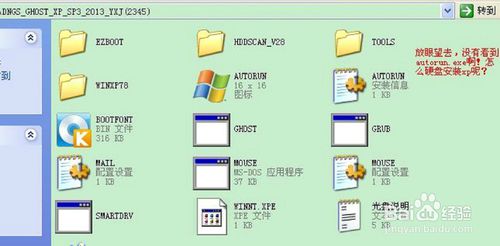
只要上网搜索个一键ghost工具——onekey ghost,就可以正常开始安装步骤了!
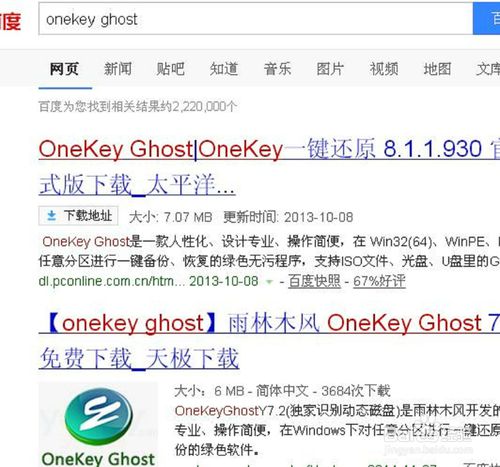
下载完成,将onekey ghost.exe文件复制到该文件夹的根目录下。
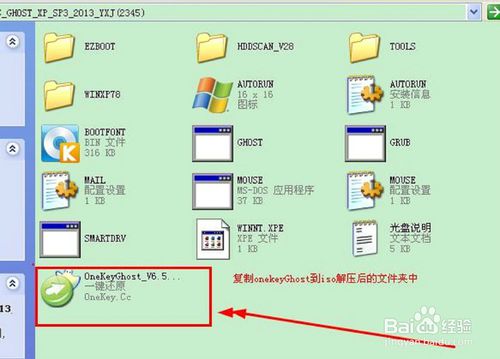
然后,需要确定该镜像文件夹中的GHO文件位置。经搜索,我的这个镜像文件的WINXP.GHO文件在WINXP78目录下。记住这个位置。
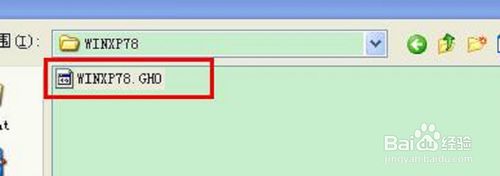

然后,双击运行onekey ghost程序,如下图。选择“还原系统”,然后找到刚才的GHO映像文件,然后点击C盘,点击确定。

然后选择重启计算机。

然后,重启后安装界面如下。速度非常快,大约1分钟左右,完成。

然后系统会重启。经典的xp sp3开机画面。

显示windows正在准备启动。

然后就进入了驱动安装阶段。
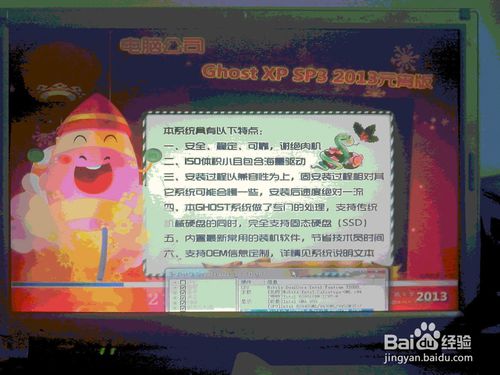
完成后,系统再次重启。如下图。
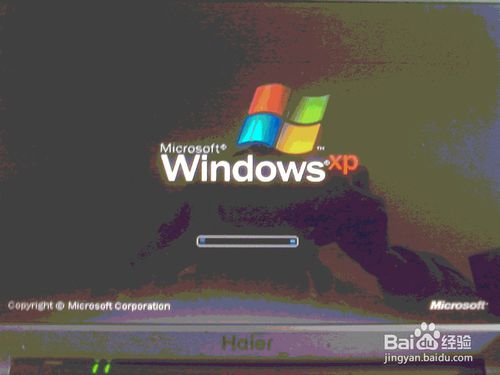
可以看到全新系统界面了!焕然一新!

这就是小编给你们介绍的winxp sp3正版安装教程,看完小编这篇精辟文章以后,你们是不是发现安装xp sp3的正版系统是多么简单呢?所以还不知道如何安装xpsp3系统就可以参考小编这个方法了,这次教程讲到这里就结束了,谢谢大家阅读!
 有用
26
有用
26


 小白系统
小白系统


 1000
1000 1000
1000 1000
1000 1000
1000 1000
1000 1000
1000 1000
1000 1000
1000 1000
1000 1000
1000猜您喜欢
- 华硕光盘重装系统win7图文教程..2017/02/05
- 家装利器:无线充电电钻,轻松打造理想家..2024/03/25
- 提升工作效率,选择适合您的HP电脑..2023/11/22
- 无法定位程序输入点于动态链接库..2021/12/28
- 电脑加装机械硬盘有什么用..2021/12/05
- 电脑键盘失灵按不出字怎么办_小白官网..2022/02/11
相关推荐
- 小编教你系统之家重装win7系统..2017/08/21
- 电脑重装系统大概要多少钱..2022/10/10
- 电脑卡重装系统可以解决吗..2023/02/10
- 小白 系统备份教程2023/04/26
- 小白重装系统软件打不开怎么办..2023/04/08
- 中国操作系统怎么重装2022/10/14














 关注微信公众号
关注微信公众号



